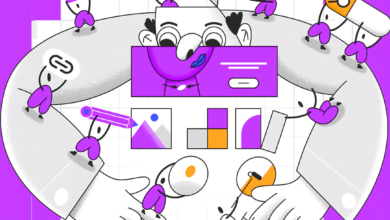ویژگی Google's Circle to Search-like Search Image از طریق میانبر رسمی به iOS می آید: نحوه دانلود
Circle to Search – ویژگی جدید جستجوی بصری گوگل که در اوایل سال جاری در سری سامسونگ گلکسی S24 و پیکسل 8 معرفی شد – طی چند ماه گذشته راه خود را به بسیاری از گوشیهای هوشمند دیگر باز کرده است. اکنون، دارندگان آیفون همچنین میتوانند از طریق برنامه Google iOS و Apple Shortcut از فرمی از ویژگی Circle to Search استفاده کنند. برخلاف نسخه اندروید Circle to Search، میانبر iOS دارای محدودیتهایی است و به Google Lens متکی است.
مینسانگ چوی، مدیر طراحی لنز گوگل، از طریق پستی در X (توئیتر سابق) از ورود میانبر جدیدی به اپلیکیشن گوگل iOS خبر داد. این برنامه که Search Your Screenshot نام دارد، به شما امکان می دهد از طریق برنامه Shortcuts یک عمل سفارشی به نام Search Image with Lens را انجام دهید. وقتی فعال باشد، میانبر یک اسکرین شات می گیرد و از Google Lens برای جستجوی محتوای تصویر استفاده می کند.
تیم Google App برای iOS به تازگی یک میانبر فوق العاده جالب منتشر کرده است که به شما امکان می دهد با استفاده از دکمه اکشن خود در سری آیفون 15 پرو، جستجوی بصری را عینیت بخشید. این اساسا یک دایره جستجو است، اما سریعتر! لطفاً برنامه Google را دانلود کنید و این را امتحان کنید! : https://t.co/T0GR141Pim pic.twitter.com/AN2C9bEsA9
— Minsang Choi (@radiofun8) 8 مه 2024
برای استفاده از میانبر آیفون، باید مطمئن شوید که گوشی شما دارای iOS 13 یا جدیدتر است و آخرین نسخه برنامه Google iOS را دانلود کنید. با ضربه زدن روی پیوند اشتراکگذاری شده توسط Choi در آیفون، میتوانید مستقیماً به میانبر دسترسی پیدا کنید. همچنین، می توانید با انتخاب یک میانبر به صورت دستی تنظیم کنید اسکرین شات بگیرید و به دنبال آن جستجوی تصویر با لنز.
در حالی که کاربران اندروید میتوانند نوار ناوبری را برای استفاده از ویژگی Circle to Search نگه دارند، دارندگان آیفون میتوانند با نگاشت آن به دکمه عمل در آیفون 15 پرو و آیفون 15 پرو مکس، روند راهاندازی میانبر را تسریع بخشند. در همین حال، در حال حرکت به دسترسی > یک لمس > به عقب ضربه بزنید در برنامه تنظیمات به شما امکان می دهد میانبر را با استفاده از یک حرکت دو یا سه ضربه ای در اکثر مدل های مدرن آیفون راه اندازی کنید.
در حالی که راه اندازی میانبر جدید گوگل پس از راه اندازی بسیار آسان است، اما عملکرد آن در مقایسه با ویژگی Circle to Search در تلفن های هوشمند اندرویدی محدود است. در حالی که میانبر اسکرین شات شما را برای جستجوی بصری به Google Lens منتقل میکند، نمیتوانید یک دایره بکشید یا بخشی از صفحه را برجسته کنید تا جستجو کنید. با این حال، این یک راه راحت برای جستجوی سریع چیزی در آیفون خود با چند ضربه است.